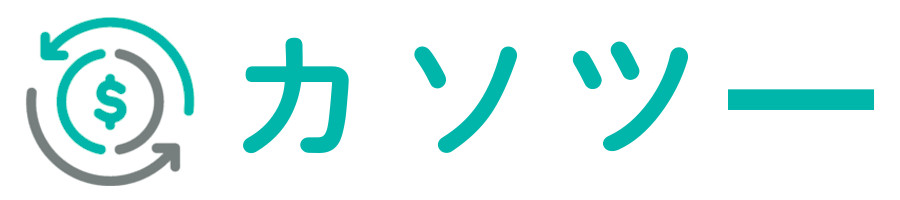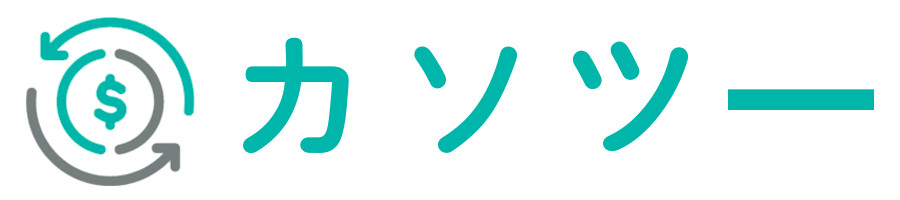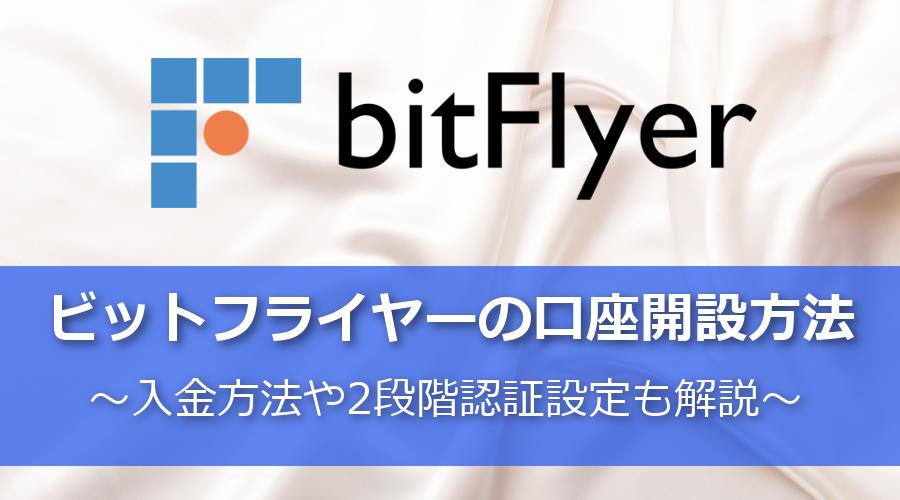
仮想通貨取引所ビットフライヤー(bitFlyer)の口座開設方法を紹介します。入金方法や二段階認証の設定方法も紹介しています。
ビットフライヤーは国内でも取引量・ユーザー数共に最大規模で信頼度の高い仮想通貨取引所です。
ビットフライヤーで仮想通貨の取引を行うには自身の口座を開設する必要があるので、ここでは口座開設方法を分かりやすく紹介していきます。
「アカウント作成」→「本人確認書類の提出」→「ハガキの受け取り」を行うだけのとても簡単な作業で口座を開設できます。
目次
取引開始までの大まかな手順
ビットフライヤーでは、以下の手順を踏むことで仮想通貨を取引できるようになります。
- ビットフライヤーアカウントを作成
- 本人確認資料の提出
- 書留ハガキの受け取り←口座開設完了
- 銀行口座情報の登録
- 日本円を入金←取引準備完了
これらの手順を全て行うと仮想通貨の取引が可能になります。
それでは一つ一つの作業を詳しく解説していきます。
ビットフライヤーのアカウントを作成する
口座を開設するためにはまずビットフライヤーのアカウントを作成する必要があります。
下記のボタンからアカウント作成ページに移行できるのでまずはアカウントを作成しましょう。

5分で完了!
fa-chevron-circle-rightビットフライヤーの口座開設方法
リンクへ飛ぶと以下のような画面になります。
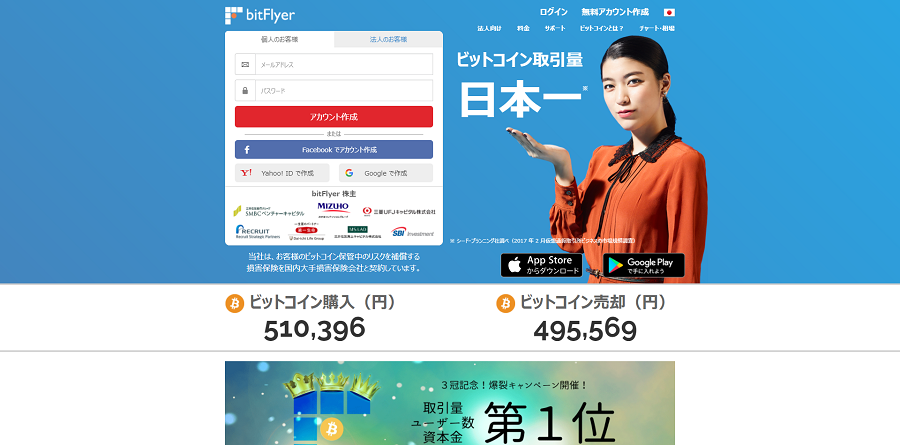
アカウントの作成方法は
- メールアドレスを使用
- Facebookアカウントを使用
- Yahoo!IDを使用
- googleアカウントを使用
このいずれかなのでお好きな方法を選択してください。
今回はメールアドレスを使用したアカウント作成方法を紹介します。
メールアドレスを使用してアカウントを作成
メールアドレスを使用してアカウントを作成する場合は直接口座開設ページに入力します。
メールアドレスを入力
まずはメールアドレスを入力します。yahooやgoogleなどのフリーアドレスでOKです。
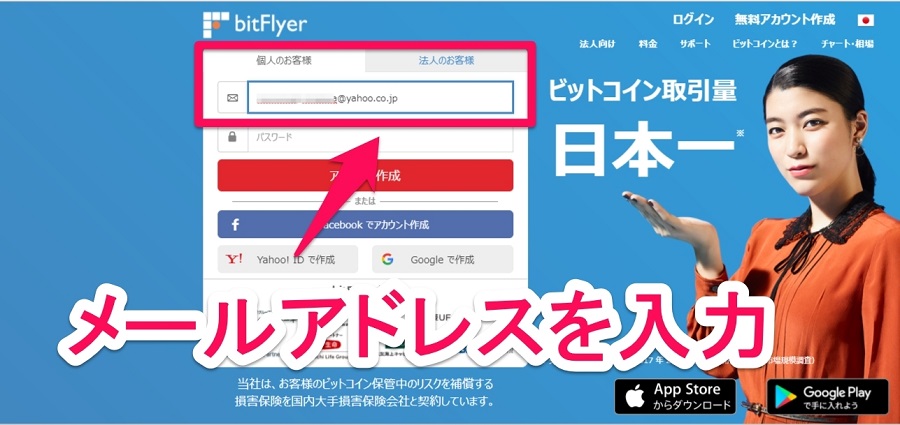
パスワードを入力
次にパスワードを入力します。
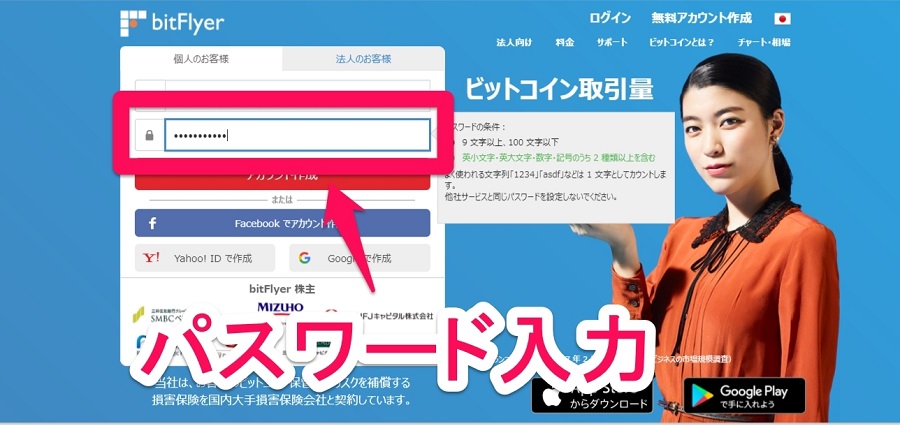
パスワードには2つの条件があるので条件に沿ったパスワードを作成してください。
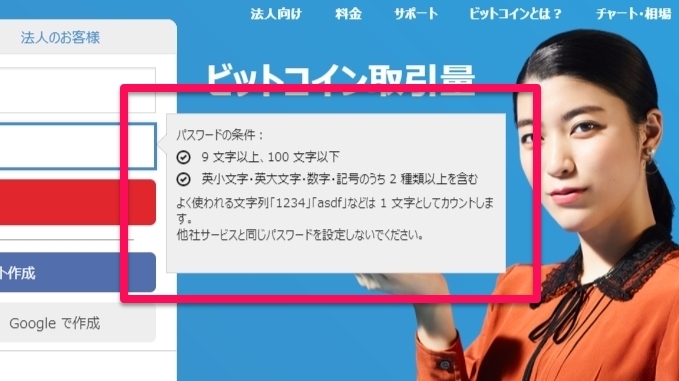
パスワード条件
- 9文字以上、100文字以下
- 英小文字・英大文字・数字・記号のうち2種類以上を含む
この2つの条件を満たしたパスワードを作成する必要があります。条件に満たないとパスワードとして認められません。
100文字までは設定する必要がないので、10~15文字程度のパスワードを設定すると良いでしょう。
他に注意点としては「1234」や「asdf」などのよく使用される文字列は1文字として認識されるので注意してください。
また、必須条件ではないですが、他のサイトなどと同じパスワードの使用は推奨されていません。万が一パスワードの流出などの場合に備えてビットフライヤー専用のセキュリティの高いパスワードを作成しておきましょう。
パスワード作成ツールを使うと簡単にセキュリティの高いパスワードが作れます。
キーワード入力
メールアドレスとパスワードを入力を入力すれば「アカウント作成」をクリックします。
すると次のキーワード入力欄が表示されます。
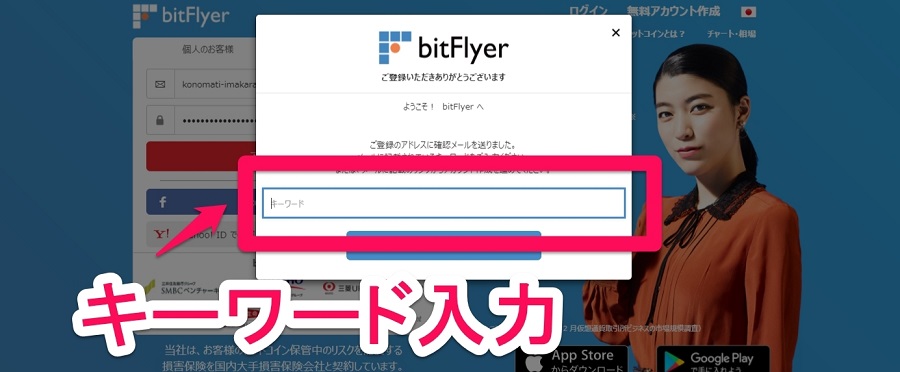
登録したメールアドレスにビットフライヤーからキーワードが送られているのでメールを確認してキーワードを入力しましょう。
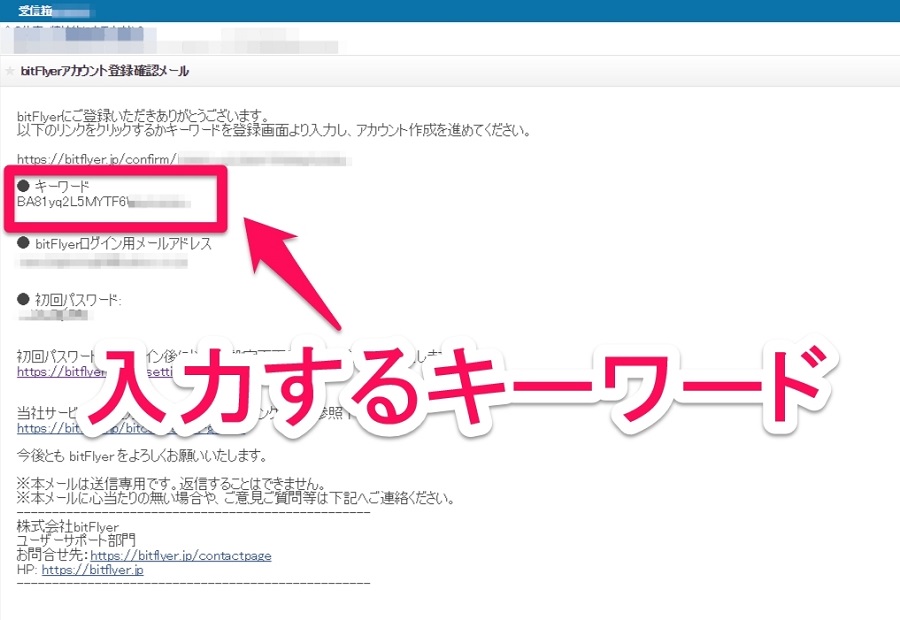
メールアドレスに届いているURLからもキーワード入力が可能です。
キーワードを入力すれば規約確認ページになるので、内容を確認して各項目にチェックを入れましょう。
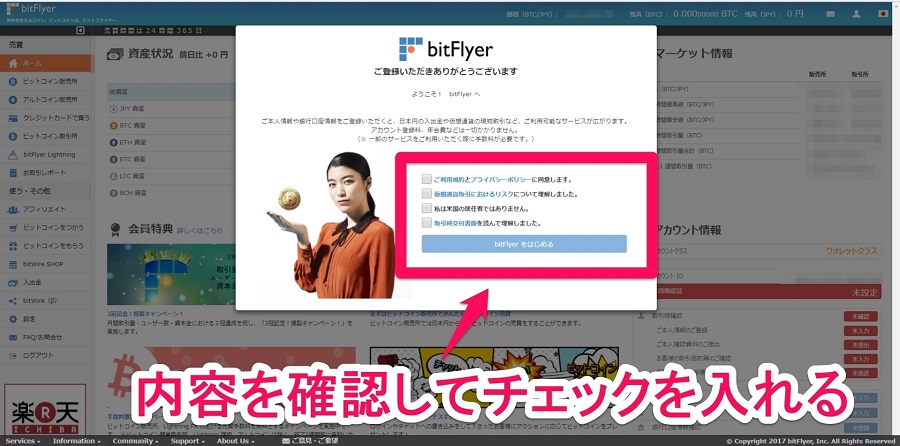
項目下にある「bitFlyerをはじめる」をクリックすればアカウント作成完了です。
本人情報を入力する
次に本人情報を登録しましょう。
先ほどの手順のあとに出てくる画面に下部にある「まずは取引時確認の入力からはじめる」をクリックします。
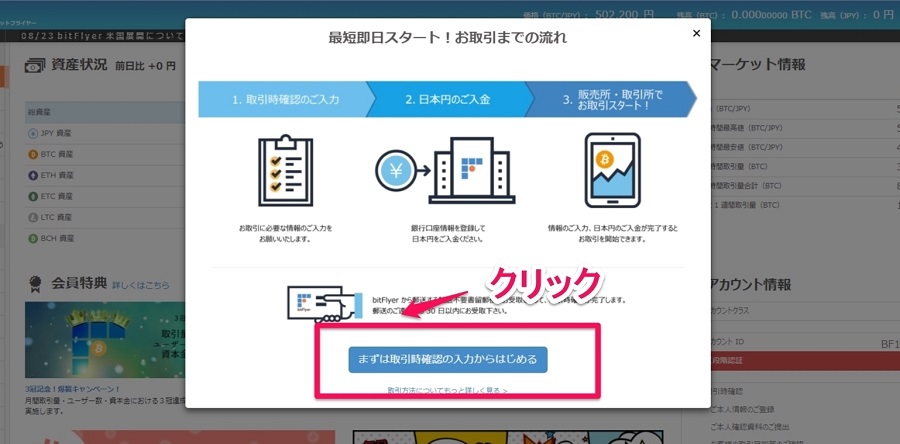
すると本人情報入力欄が出てくるので一つ一つ入力しましょう。
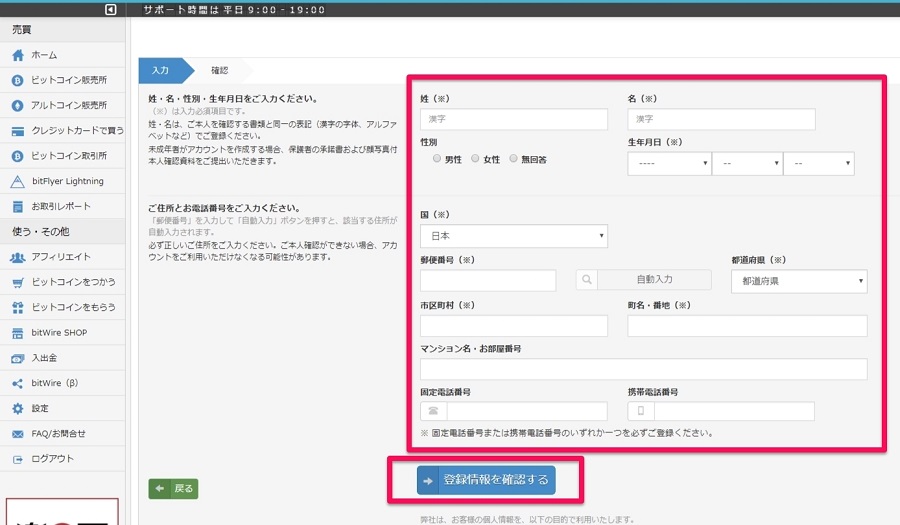
住所が間違っていると本人確認が取れないので間違いがないか確認しましょう。電話番号は固定電話か携帯電話のどちらかのみで大丈夫です。
入力が完了すれば「登録情報を確認する」をクリックします。
確認画面が出るので、間違いがないか確認して問題が無ければ下記の「ご本人情報を登録する」をクリックします。修正する場合は左の「戻る」ボタンから正しい内容を入力してください。
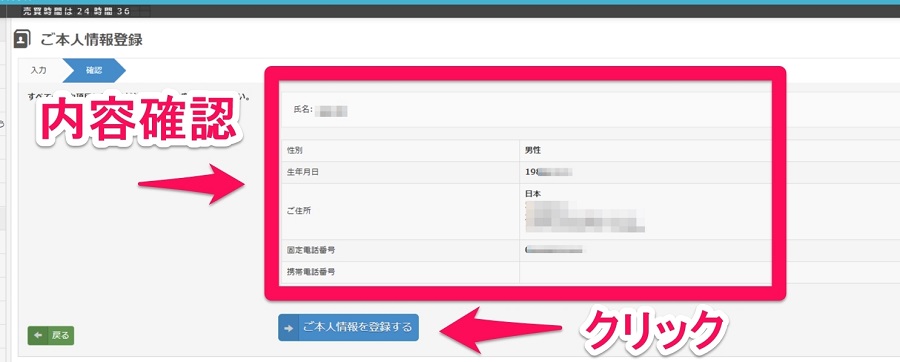
これで本人情報入力完了です。
ホーム画面から本人情報入力画面へ
途中でホーム画面に戻ってしまった場合は画面左下の「設定」項目から本人情報を入力できます。
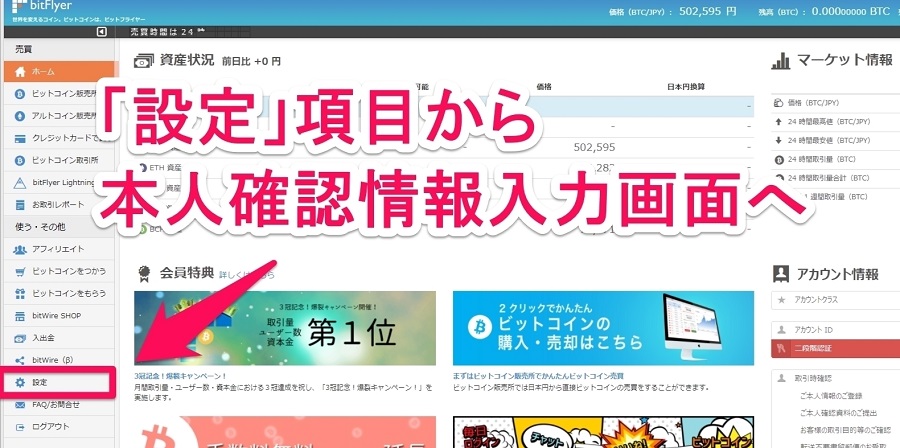
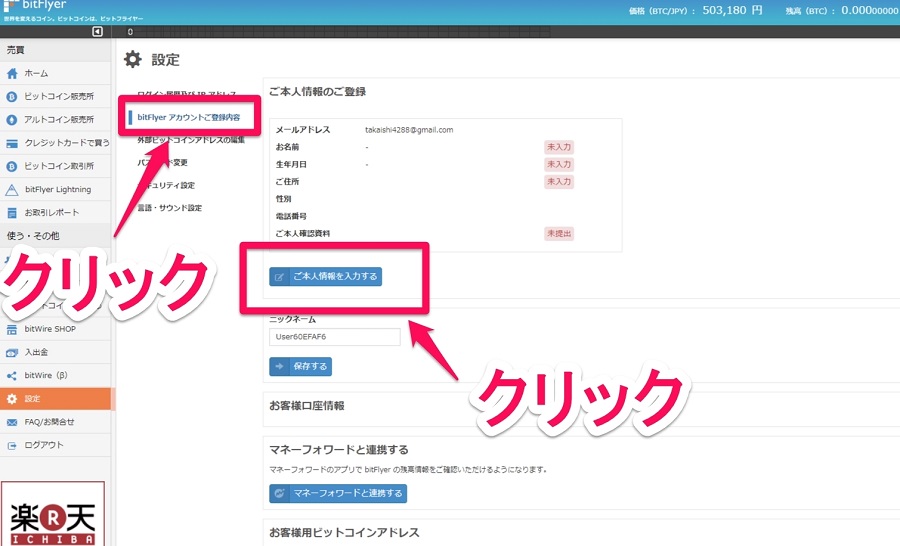
本人確認資料を提出する
アカウントの作成と本人情報の入力が終われば次は本人確認資料をビットフライヤーに提出します。
本人情報を登録した後に「続けてご本人確認資料を提出する」というボタンが出るのでクリックして進みます。
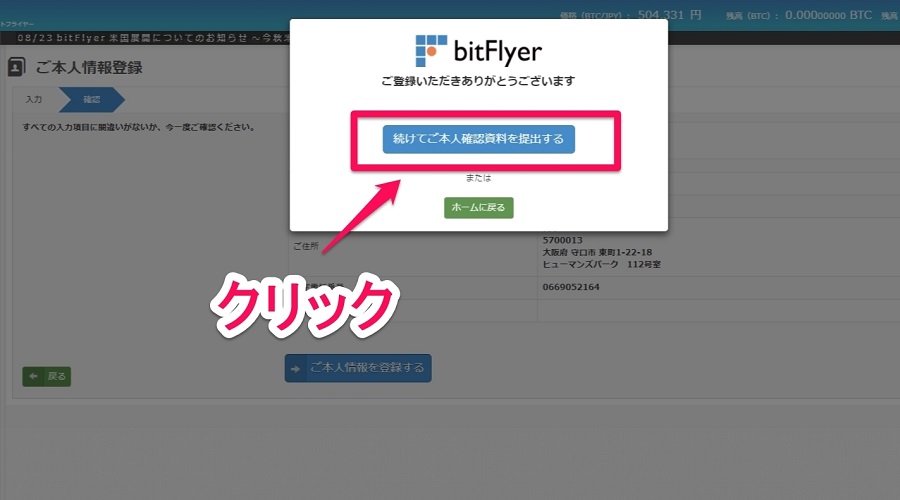
提出書類は下記の中から1つ選択できます。
- 運転免許証
- パスポート
- 個人番号カード
- 住民基本台帳カード
- 各種健康保険証
- 各種年金手帳
- 各種福祉手帳
- 住民票の写し
- 在留カード
- 特別永住者証明書
- 外国公的書類
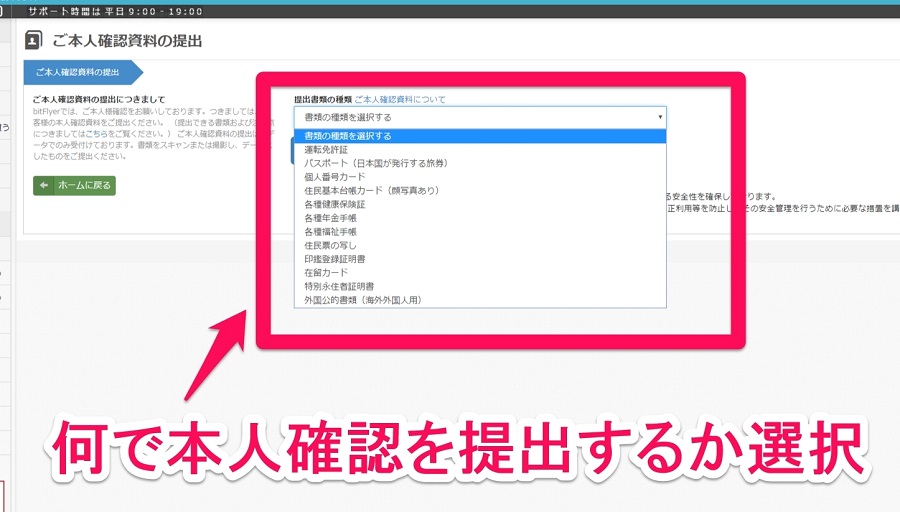
運転免許証やパスポート、健康保険証などは簡単に用意できると思うので保有しているものを選択しましょう。
運転免許証の提出方法
一番多いであろう運転免許証の提出方法を紹介します。
提出書類の種類から「運転免許証」を選択すると提出ページに移行します。
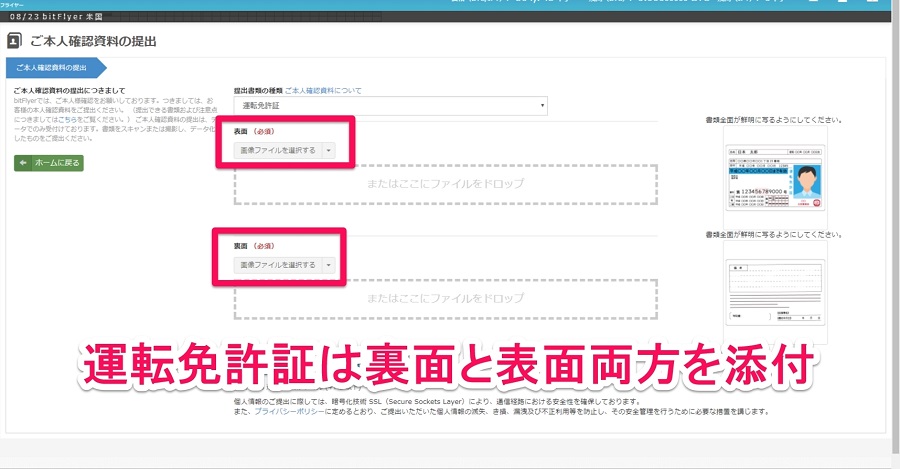
運転免許証は表面と裏面の2つのファイルを添付する必要があります。
運転免許証の注意点は以下の通りです
・裏面も必ずご提出ください。
・資料全面が鮮明に写るようにしてください。
・住所、氏名、生年月日が鮮明に記載されていることをご確認ください。住所、氏名、生年月日はご本人情報登録画面で入力したものと同じであることをご確認ください。
・有効期限内のものかご確認ください。
・番号が鮮明に記載されていることをご確認ください。
・公安印が鮮明に写っていることをご確認ください。裏面に記載がある場合は、裏面の公安印もご確認ください。
・顔写真が鮮明に写っていることをご確認ください。
・平成 24 年 4 月 1 日以降に交付された運転経歴証明書も本人確認資料として提出いただけます(上記のご注意点をご確認ください)。
添付し終えれば画面下部の「ご本人確認資料を提出する」をクリックします。
これで本人確認書類の提出は完了です。
本人確認書類の承認・非承認
本人確認書類を提出すれば数時間~数日後にビットフライヤーから確認の連絡メールが来ます。
承認されればそのまま次のステップへと進めますが、非承認になれば再度本人確認書類を提出する必要があります。
非承認になった可能性としては、
- 提出方法が間違っている
- 書類が無効なものである
このどちらかだと思うので、確認したあと再度本人確認書類の提出を行ってください。
書留ハガキの受け取り
本人確認書類がビットフライヤーに承認されれば最後は書留ハガキの受け取りです。
ハガキの受取先は本人情報入力の際に記載した住所宛に送られてきます。送り先を変更したい際は登録住所を変更しましょう。
住所確認のために送られるハガキなので登録された住所以外の場所に送付することはできません。
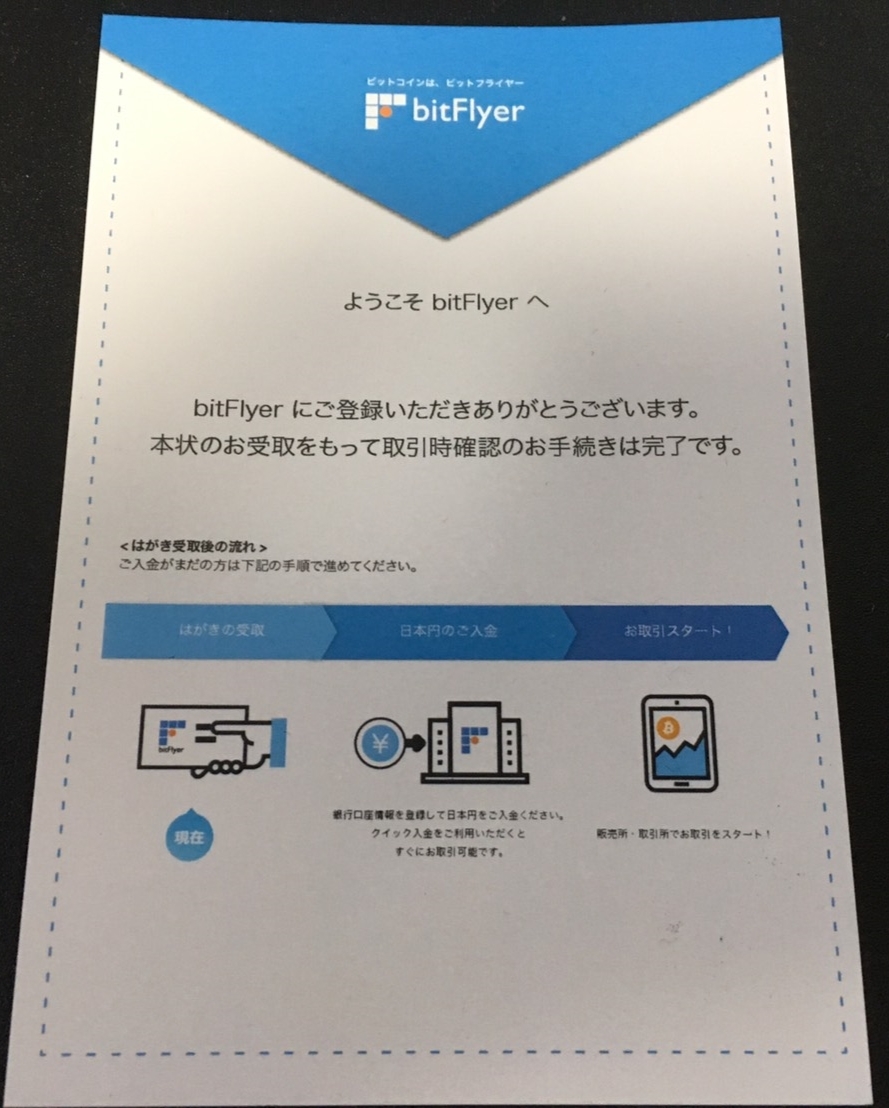
書留なのでポストに投函されない
書留ハガキは郵便局から送られてきますが、年賀状のようにポストに投函はしてもらえないので直接受け取る必要があります。
在宅の場合は受け取れるでしょうが、不在の場合は不在票が投函されているので、不在票を持って郵便局まで取りに行きましょう。
取りに行く際は免許証などの本人確認書類が必要なので忘れずに持っていきましょう。
書留ハガキは3営業日前後で届きます。

以上でビットフライヤーの口座開設は完了です。
銀行口座情報を登録する
口座開設しただけではビットフライヤーで仮想通貨の取引を行うことはできません。取引を行うためには自身の銀行口座を登録する必要があります。
本人確認書類を提出してから書留ハガキが到着するまでに時間があるので銀行口座の登録を行っておきましょう。
ホーム画面の「設定」項目から「bitFlyerアカウントご登録内容」をクリックして「銀行口座情報を追加する」を選択しましょう。
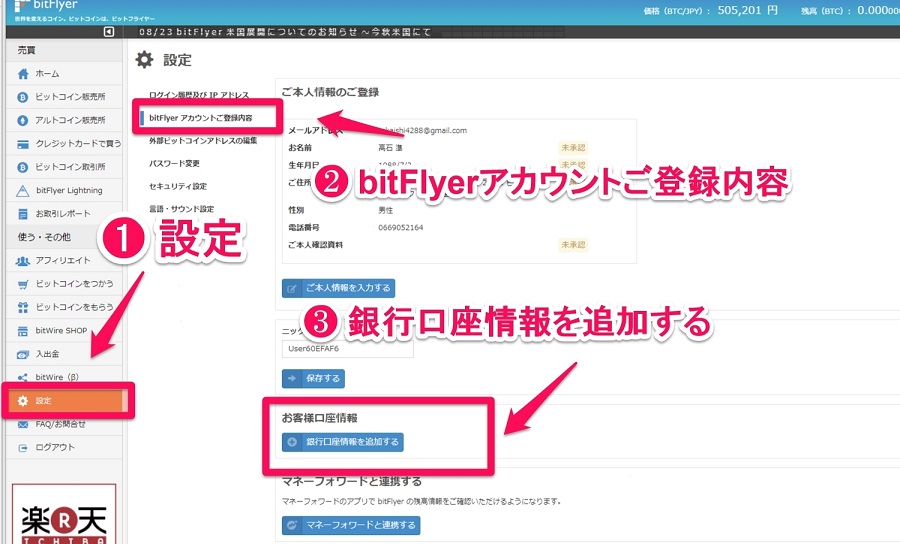
銀行口座の登録画面になったら口座情報と名義を入力します。
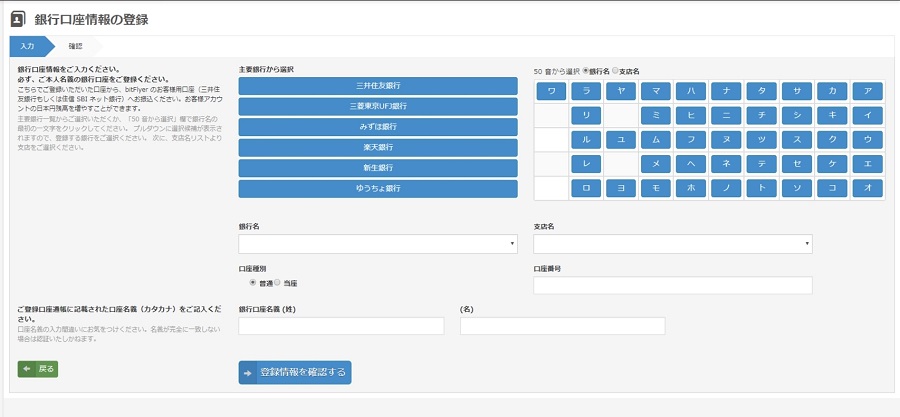
入力すれば下部の「登録情報を確認する」をクリックして間違いがなければ登録を完了しましょう。
日本円を入金する
最後は入金方法を紹介します。
ビットフライヤーの口座に入金(振り込み)を行うことで、あなたのアカウントにお金が反映されて仮想通貨の取引を行えるようになります。
銀行口座を登録しなければ入金ができないのでまだ登録していない人は先に口座登録を行いましょう。
まずビットフライヤーのホーム画面左の「入出金」項目をクリックします。
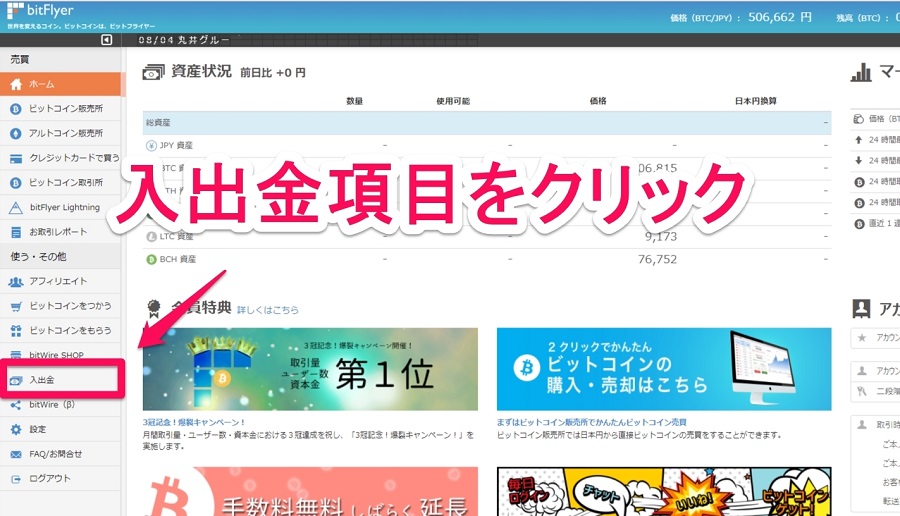
日本円ご入金
銀行口座から入金を行う際は「日本円ご入金」をクリックします。
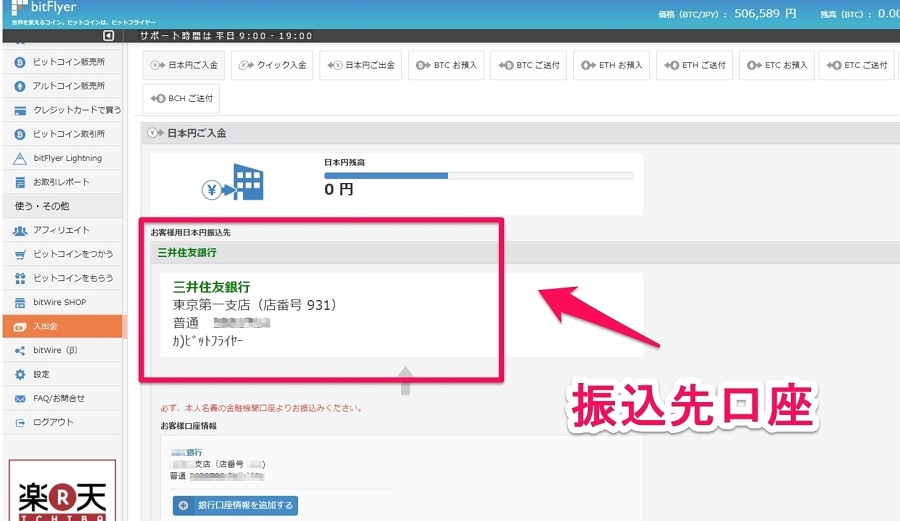
ここではあなたが登録している口座から振り込む必要があるので、登録している口座から指定の振込先口座に振り込みを行いましょう。
振込先の口座は人によって違う口座が割り当てられるので、自分がどの口座に振り込む必要があるか確認しましょう。
振込後ビットフライヤーから入金確認のメールが来たら入金完了です。アカウントにも反映されているか確認しておきましょう。
クイック入金
指定した銀行振込以外の方法でも入金が可能です。
銀行振込での入金では、銀行の営業時間外に振り込むとアカウントへの反映が遅れてしまうことがありますが、クイック入金なら24時間365日即座に反映させることができます。
クイック入金方法
入出金ページの「クイック入金を」選択すると以下の画面になります。
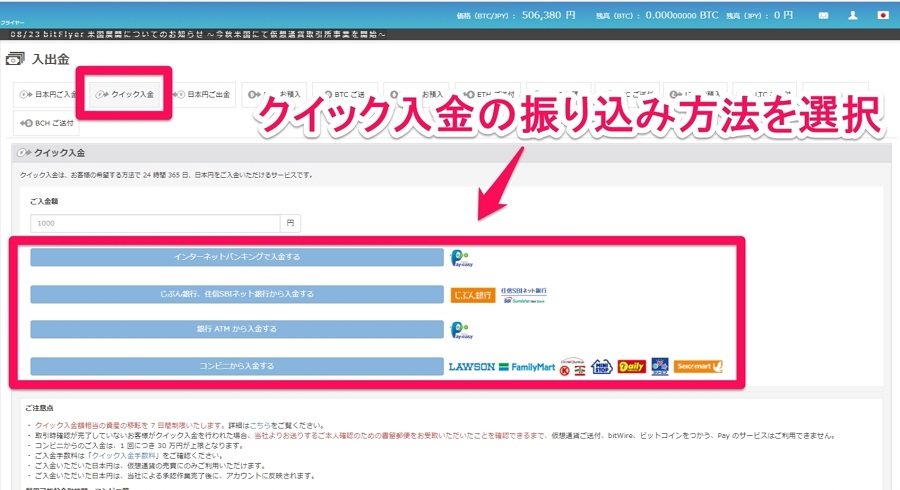
クイック入金で選択できる入金方法は
- Pay-easyのインターネットバンキング入金
- じぶん銀行・住信SBIネット銀行で入金
- Pay-easyで銀行・ATM入金
- コンビニ入金
いずれかの方法で入金することができます。
入金手数料が324円発生しますが、即座に反映できるので急ぎで入金したい場合はクイック入金を利用しましょう。
二段階認証も設定しておこう
以上の内容で基本的な取引はできますが、もし自分のアカウントが乗っ取られた時のことを考えて二段階認証を設定しておきましょう。
ビットフライヤーはハッキングによる保証サービスがありますが、二段階認証を設定していないと保証されないので、必ず2段階認証設定を行いましょう。
二段階認証はホーム画面右端にある「二段階認証」から設定できます。
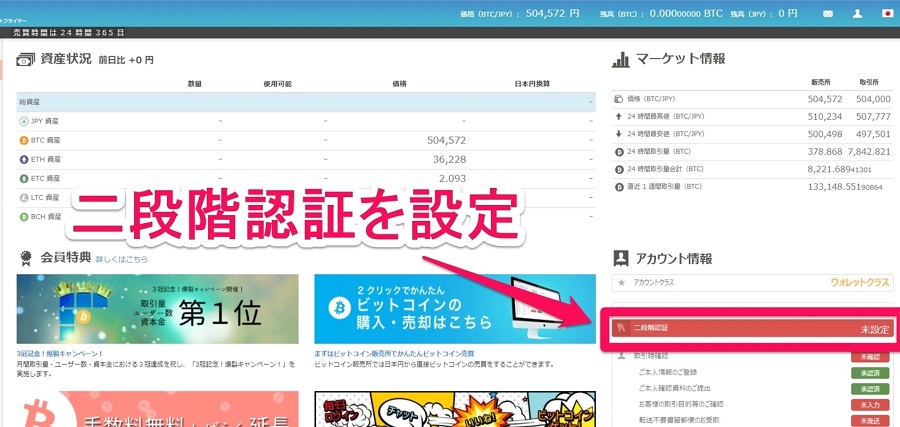
クリックすると二段階認証の設定画面になります。
初期設定では外部送付時以外の二段階認証は「設定されていません」になっているので変更しましょう。
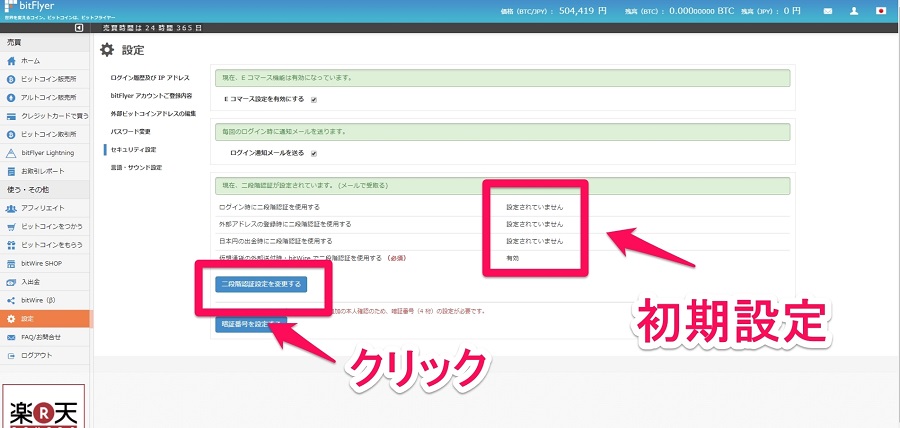
「二段階認証設定を変更する」をクリックすると、自動で登録アドレスに確認コードが送られるので、メールを確認してコードを入力しましょう。
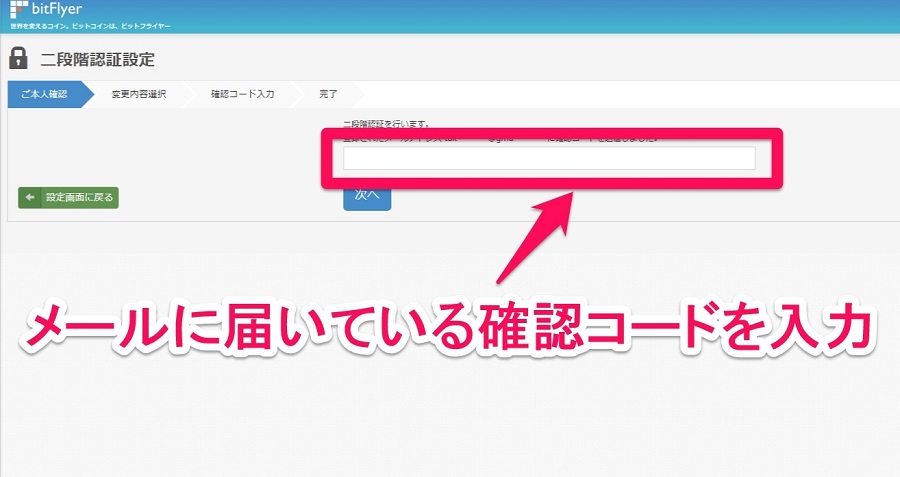
次に二段階認証の「確認コード取得方法」と「使用用途」を設定します。
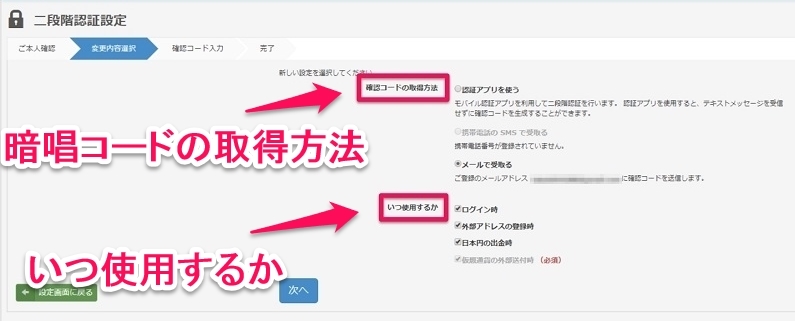
確認コードの取得方法は
- 認証アプリを使用
- メールで受け取る
どちらかの方法を選択します。
「いつ使用するか」の項目に関しては、特別な事情が無い限りは全て選択して良いでしょう。
選択すると指定した方法で確認コードが届くので確認コード(2つ目)を入力します。
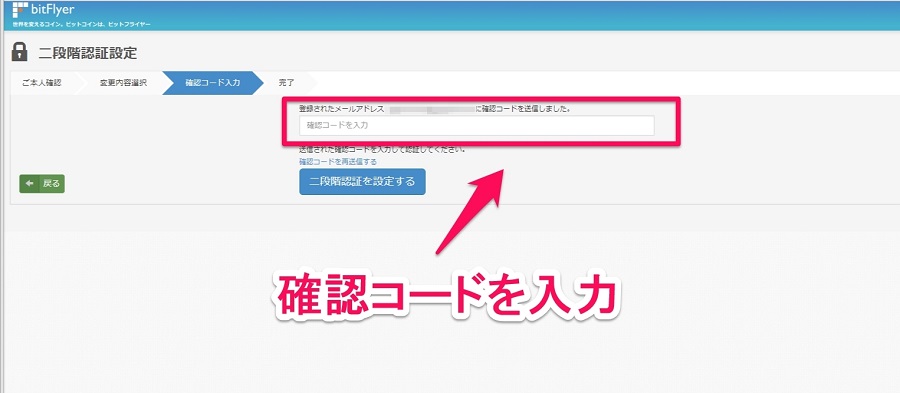
これで二段階認証の設定は完了です。
メールアドレスで二段階認証を行った場合は暗証番号も同時に設定しておきましょう。
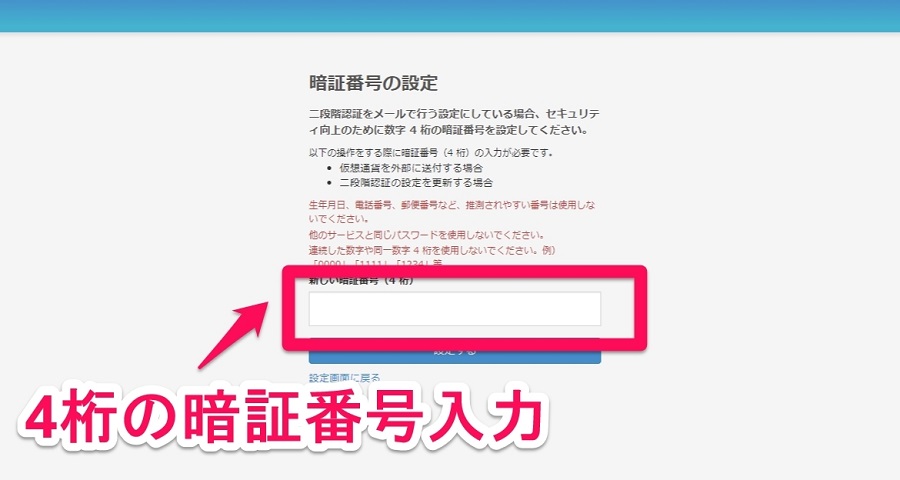
暗証番号は4桁の数字で、普段あまり使用していない文字列にしましょう。
まとめ
本記事では口座開設から取引開始までの手順を紹介しました。
手順を簡単にまとめておきます。
- アカウント作成方法
- 本人確認資料の提出方法
- 書留ハガキの受け取り
- 銀行口座の登録
- 日本円の入金
- 2段階認証の設定
これらを行えばビットフライヤーの口座を開設して仮想通貨の取引を行うことができます。
実際に行う作業自体は極短時間で終わるものばかりなので、あなたも記事内容を参考にビットフライヤー口座を開設してみてください。

5分で完了!
fa-chevron-circle-rightビットフライヤーの口座開設方法